
|
Настройка редактора
— Кошмар! — ужаснулся Вася, когда увидел Word в
полном “обмундировании”:
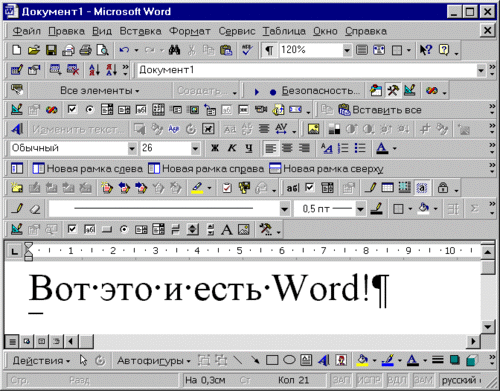
Есть от чего! “Такой” Word, конечно, нельзя предлагать
детям, приступающим к работе с этим редактором.
Рекомендуется спрятать всё лишнее и оставить Word таким, каким он виден
на страницах Читального зала:
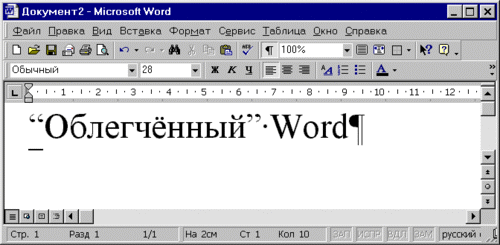
Из всех панелей оставляем только две: стандартную и форматирования
(меню Вид). Кроме того, оставляем на этих панелях только те
кнопки и поля, которые видны на иллюстрации, представленной выше.
Для установки/снятия элемента управления вызываем вкладку
Команды окна Настройка
(Сервис
 Настройка…):
Настройка…):
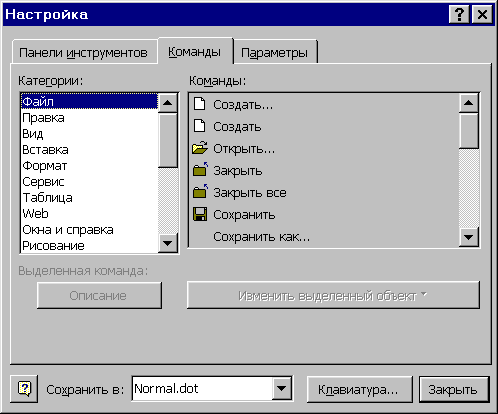
Установка элемента выполняется его перетаскиванием из окна
Настройка на стандартную панель или панель форматирования.
При наезде элемента на панель, на ней появляется собственный курсор,
который указывает место вставки:

Удаление элемента выполняется его перетаскиванием за пределы панели.
В качестве режима вида документа лучше установить Обычный:
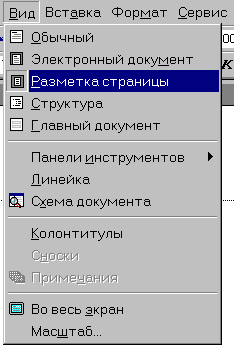
В этом режиме для текста остается больше места на экране и используется
меньше системных ресурсов.
Если у вас мощный компьютер с большим монитором, то можно установить
режим Разметка страницы — документ
отображается в том виде, в каком он будет напечатан на принтере.
Рекомендуется установить режимы показа знаков форматирования.
Выполненные изменения будут запомнены, если их сохранить в шаблоне
(Normal.dot). На выходе Word предложит это сделать:
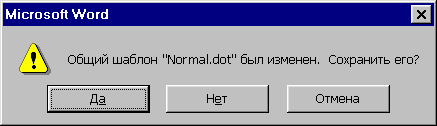
Правда, этот вопрос Word будет задавать, если на вкладке
Сохранение окна Параметры
(Сервис
 Параметры…
Параметры…
 Сохранение)
будет установлен флажок
“Запрос на сохранение шаблона «Обычный»”. В противном случае
Word будет сохранять шаблон автоматически.
Сохранение)
будет установлен флажок
“Запрос на сохранение шаблона «Обычный»”. В противном случае
Word будет сохранять шаблон автоматически.
Очень полезно внимательно рассмотреть все вкладки окна
Параметры и установить на них нужные значения. В частности,
на вкладке Расположение можно задать каталог с документами,
который Word будет предлагать по умолчанию.
Если смысл параметра не ясен, воспользуйтесь кнопкой помощи в левом
верхнем углу окна. Щелчок по ней дополняет стрелку курсора знаком
вопроса. Теперь можно подвести указатель к непонятному месту. Щелчок
левой кнопкой приведет к появлению подсказки.
Главный инструмент редактора Word
Надо заранее продумать структуру документа, его содержание и дизайн.
Форматирование, которое и определяет дизайн, должно быть выполнено
единым образом для всех частей документа.
Эта базовая рекомендация универсальна и не зависит от инструмента,
которым создаётся документ.
Можно вырубать документ долотом на деревянной колоде, можно взять Word.
В первом случае старатель сначала должен вырубить на отдельной деревяшке
описание принятых правил форматирования, а затем держать эту шпаргалку
перед собой, направляя долото на абзацы документа.
Во втором случае отдельную “колоду”, называемую стилем,
способен создать сам Word по указаниям пользователя, а затем применять
“шпаргалку” автоматически.
Аппарат стилей — вот что является главным в инструментарии
Word.
Стиль позволяет отделить содержание от формы документа.
Подготовлен документ из нескольких сотен страниц для издательства
“Красное эхо”. Автор не знал про стили Word, но основные
правила дизайна ему были знакомы. Пользуясь панелью форматирования, он
аккуратно и единообразно записал почти тысячу абзацев. За день до
посылки документа “Красное эхо” сообщило о новых
оформительских требованиях. Автор с сердечным приступом был отправлен в
больницу.
Примерьте эту работу на себя: каково вручную менять форматирование
тысячу раз?
Если же заранее создать стиль абзаца, то нужно подправить только его
описание, а сами абзацы меняются автоматически за неуловимую долю
секунды.
Поэтому Вася под руководством мудрого брата начинает работу с Word
именно с редактирования стилей. Важно сразу приучить детей к правильной
работе с документами.
Мир Word
Word и в самом деле очень мощный редактор. Набор инструментов и
настроек в нём колоссален. Удивляешься порой тому, что эта громадина
всё же работает и время от времени позволяет без большого числа сбоев
создать сложный документ.
Подать Word детально, как Блокнот, сложно. Читальный зал направляет
внимание школьника на принципы построения документа, оставляя в тени
большую часть его разнообразных возможностей.
Даже там, где Вася и Петя смотрят на конкретное интерфейсное окно,
большая часть его кнопочек, флажков, меню и других элементов управления
не обсуждается.
На это есть три причины.
- Не хочется распыляться и терять центральную повествовательную нить
Читального зала.
- Жаль тратить учебное время на периферийные возможности редактора,
которые, хотя и забавны, но меняются от версии к версии, как и
интерфейсные воздействия. Целью курса не является подготовка
специалистов по работе с Word.
- Ребята любят экспериментировать, и с удовольствием проведут
самостоятельное исследование. Можно поощрять эту деятельность и даже
управлять ею, формулируя целенаправленные задания.
Практикум
Практикум предлагает ребятам повторить Васины опыты и создать в Word
одну страницу его книги.
Результат работы потребуется на практикуме следующего урока, поэтому
документ-страницу необходимо сохранить на диске.
В итоге за два практикума школьники соберут в Word всю книгу.
Основное внимание уделяется не набору (весь текст, кроме заголовков,
копируется в Word из учебника через буфер обмена), а технологии работы
со стилями.
Файлы с картинками для книги находятся по адресу:
.\write\work\unit9\
Эти файлы перед уроком надо скопировать в папку Мои
документы.
Чтобы ученикам было проще работать с картинками, установите в Word на
их машинах настройку по умолчанию: “положение рисунка:
в тексте”. Настройка выполняется по адресу:
Сервис/Параметры/Правка/Вставлять рисунок как:/“в тексте”/
Зачётный класс
В этом и следующем уроке Зачётный класс как раздел книги отсутствует.
Дети получают зачеты, демонстрируя учителю результаты выполнения
заданий практикума (отдельную страницу по теме урока 9 и полную книгу
по теме урока 10).
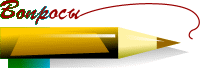
Ответы на вопросы
-
Чем отличается текстовый процессор от обычного текстового редактора?
Ответ.
Текстовый процессор, в отличие от обычного текстового редактора, имеет
много возможностей для работы над внешним видом документа (набор текста
на электронной модели бумажного листа; размещение элементов на экране в
том виде, в каком они будут напечатаны; вид, размер, цвет шрифта,
автоматическое выравнивание и отступы).
-
Опишите среду текстового процессора Word.
Ответ.
Word имеет меню и две главных инструментальных панели: стандартную и
форматирования. Поле ввода моделирует лист бумаги.
-
Опишите назначение пунктов меню программы Word.
Ответ.
Word имеет гибкие возможности для управления внешним видом приложения.
Пользователь может не только включить или выключить показ меню или любой
инструментальной панели, но изменить состав и следование интерфейсных
элементов на них (Сервис/Настройки...). Поэтому ответы к
вопросам 3-6 зависят, вообще говоря, от настроек
пользователя.
| Раздел меню |
Описание |
| Файл |
Работа с файлами, настройка печати, предварительный просмотр, печать, выход.
|
| Правка |
Откатка, накатка, работа с буфером обмена, очистка, выделение, поиск и
замена.
|
| Вид |
Выбор режима показа документа, установка/удаление инструментальных панелей.
|
| Вставка |
Вставка на страницу символа, рисунка, оглавления, номеров страниц и
других элементов.
|
| Формат |
Здесь собраны вызовы окон форматирования: Стиль,
Шрифт, Абзац, Граница и заливки и
некоторые другие.
|
| Сервис |
Через это меню можно настроить Word (Настройка…,
Параметры…), установить язык и режим расстановки
переносов.
|
| Таблица |
Это меню будет полезно при записи на страницу табличной информации.
|
| Окно |
Переключение открытых документов.
|
| ? |
Справочная информация, сведения о программе и ее разработчиках.
|
-
Опишите назначение кнопок и полей на стандартной панели.
Ответ.
| Кнопка (поле) |
Описание |

|
Создать.
|

|
Открыть.
|

|
Сохранить.
|

|
Печать.
|

|
Предварительный просмотр.
|

|
Откатка.
|

|
Накатка.
|

|
Поиск.
|

|
Вырезать.
|

|
Копировать.
|

|
Вставить.
|

|
Проверка правописания.
|

|
Включить/выключить знаки форматирования.
|

|
Установка масштаба показа страницы.
|

|
Масштаб показа страницы: 100%.
|

|
Масштаб показа страницы: по ширине окна.
|

|
Установка линий по границам объекта.
|

|
Контекстная справка “Что это?”.
|

|
Помощник (более детальная справка).
|
-
Опишите назначение кнопок и полей на панели форматирования.
Ответ.
| Кнопка (поле) |
Описание |

|
Меню стилей.
|

|
Меню шрифтов.
|

|
Меню размеров шрифта.
|

|
Жирный шрифт.
|

|
Курсивный шрифт.
|

|
Подчеркнутый шрифт.
|

|
Выравнивание слева.
|

|
Выравнивание по центру.
|

|
Выравнивание справа.
|

|
Выравнивание по ширине.
|

|
Вызов окна Стиль.
|

|
Нумерованный список.
|

|
Маркированный список.
|

|
Цвет фона.
|

|
Цвет шрифта.
|
-
Что такое знаки форматирования и как их можно увидеть?
Ответ.
Знак форматирования — это знак, который управляет внешним
видом документа. Знаки форматирования не выводятся на бумагу
(непечатаемые знаки), но отображаются в документе при
нажатой кнопке
 на стандартной панели.
на стандартной панели.
Другой способ управления видимостью знаков форматирования —
через меню:
Сервис
 Параметры…
Параметры…
 Вид.
Вид.
Примеры знаков форматирования:
| Знак форматирования |
Описание |
Клавиши |
|
•
|
Пробел.
|
Пробел
|
|
¶
|
Конец абзаца.
|
Enter
|

|
Знак табуляции.
|
Tab
|

|
Разрыв строки.
|
Shift+Enter
|
-
Можно ли в Word загрузить несколько документов?
Ответ.
Да. Word размещает каждый открытый документ в отдельное окно
внутри общего окна редактора. Каждое окно документа имеет
свой набор управляющих кнопок в правом верхнем углу. Переключать окна
документов можно аккордом Ctrl+F6 или через
раздел Окно главного меню.
-
Что Word понимает под стилем?
Ответ.
Стиль в терминах программы Word — это описание правил
форматирования. Word различает стиль символа и стиль абзаца.
Стиль символа задаёт параметры шрифта, а стиль абзаца еще и
выравнивание, отступы, расстояние между строчками.
-
В чём преимущество использования стилей?
Ответ.
Задание стиля заставляет продумывать в деталях внешний вид документа
до его набора в редакторе. А это может оказать существенное влияние на
выразительность документа, его привлекательность и даже на его
содержание.
Использование стилей позволяет получать документы, оформленные
единообразно на протяжении всех страниц, что является важным
элементом правильного дизайна.
Стили позволяют отделить форматирование документа от его содержания, а
это существенно повышает производительность труда при изменениях
дизайнерских планов.
Иван Петрович набрал длинную статью для газеты, выравнивая абзацы по
ширине и делая красные строки. В редакции ему сказали, что специальный
выпуск газеты, в котором планируется поместить статью, будет
оформляться по другому: абзацы выравниваются слева без красных
отступов.
Хорошо, что документ Ивана Петровича был создан с использованием
стилей! Ему не пришлось выполнять правки вручную на каждом абзаце.
Он просто изменил описание стиля абзаца, и документ автоматически
принял новый вид.
-
Что такое меню стилей и как с ним работать?
Ответ.
Меню стилей представляет собой развертывающийся список, расположенный
на панели форматирования:

Меню раскрывается нажатием на стрелку, которая сопровождает список:
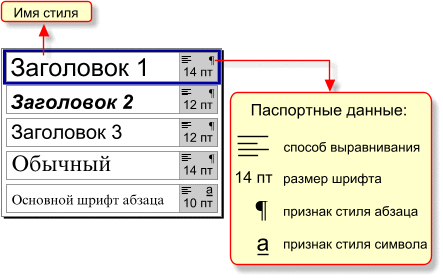
-
Как изменить стиль?
Ответ.
Нужно установить курсор на фрагмент, который отформатирован стилем,
подлежащим изменению, вызвать окно Изменение стиля, затем
выполнить нужные правки, пользуясь меню кнопки Формат:

Окно Изменение стиля вызывается так:
Формат
 Стиль…
Стиль…
 Изменение стиля.
Изменение стиля.
Окно Стиль можно вызвать и кнопкой
 ,
расположенной на панели форматирования. ,
расположенной на панели форматирования.
В этом окне можно переходить от изменения одного стиля к другому,
пользуясь списком стилей, как меню:
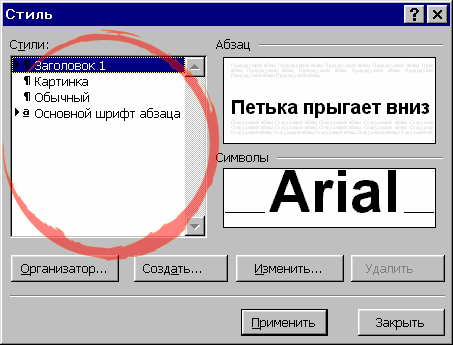
-
Как создать новый стиль?
Ответ.
Нужно установить курсор на фрагмент, на основе которого создается
стиль, вызвать окно Создание стиля, затем установить нужное
форматирование, пользуясь меню кнопки Формат:

Окно Создание стиля вызывается так:
Формат
 Стиль…
Стиль…
 Создание стиля.
Создание стиля.
-
Может ли программа Word автоматически включать другой стиль
после того как закончен набор абзаца?
Ответ.
Да. Автоматическое переключение стилей существенно ускоряет работу.
В окне Изменение стиля (или Создание стиля)
стиль следующего абзаца можно выбрать из раскрывающегося списка:
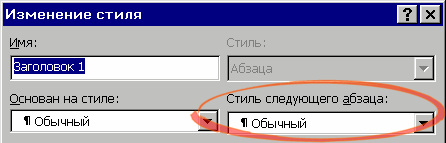
-
Какие элементы расположены на Васиной страничке и как они
отформатированы?
Ответ.
| Элемент |
Название стиля |
Форматирование |
|
Заголовок.
|
Заголовок 1
|
Рубленый шрифт Arial, повышенная жирность, размер 36
пунктов, выравнивание по центру.
Имя стиля следующего абзаца: “Картинка”.
|
|
Картинка.
|
Картинка
|
Выравнивание по центру.
Имя стиля следующего абзаца: “Обычный”.
|
|
Абзац обычного текста.
|
Обычный
|
Серифный шрифт Times New Roman, размер 28 пунктов,
выравнивание по ширине, отступ в красной строке 1,27 см.
Имя стиля следующего абзаца: “Обычный”.
|
-
Предложите другой дизайн книжной страницы.
Ответ.
Один из возможных вариантов: все элементы выравниваются слева, абзацы
выровнены по ширине, но вместо красных строк отделяются друг от друга
пустым пространством (задается в стиле абзаца):

Страница будет выглядеть более компактно, если заставить текст
“обтекать” картинку справа:
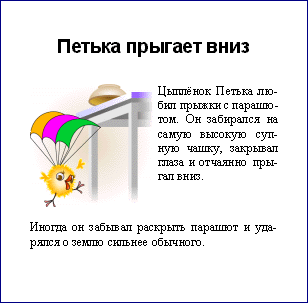
Для работы с изображением можно использовать меню правой кнопки
(щелчок правой кнопкой на картинке).

|

